Verteilen Sie Seiten und Abschnitte an Kursnotizbücher
Verteilen Sie eine Seite an alle Schüler Ihrer Klasse
Öffnen Sie das Kursnotizbuch, das Sie verteilen möchten, in OneNote.
Wählen Sie die Seite(n) aus, die Sie in der Inhaltsbibliothek oder im Collaboration Space Ihres Notizbuchs verteilen möchten.
Wählen Sie die Registerkarte „Kursnotizbuch" und dann „Seite verteilen" aus.
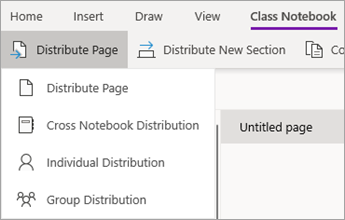
Wählen Sie den Notizbuchabschnitt aus, in den Sie die Seite(n) kopieren möchten. Zum Beispiel: Handouts . Alle Schüler erhalten eine Kopie der Seite im Abschnitt „Handouts" ihres Notizbuchs.
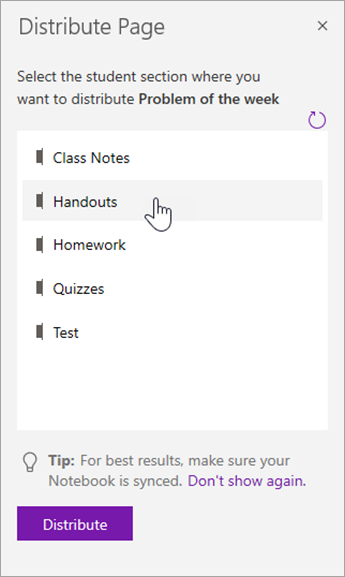
Hinweise:
Wählen Sie „Verteilte Seiten anzeigen" , um Statusaktualisierungen für Seiten anzuzeigen, die Sie an Schüler verteilt haben. Sie können das Verteilungsfenster jederzeit schließen und die Seiten werden im Hintergrund weiter verteilt.
Um eine von Ihnen verteilte Seite zu löschen, befolgen Sie diese Schritte .
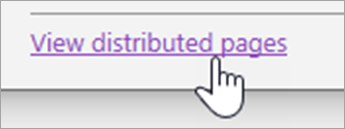
Verteilen Sie Seiten an einzelne Schüler
Öffnen Sie Ihr Kursnotizbuch und navigieren Sie zu der Seite, die Sie verteilen möchten.
Wählen Sie die Registerkarte „Kursnotizbuch" und dann „Seite verteilen" > „Einzelne Verteilung".
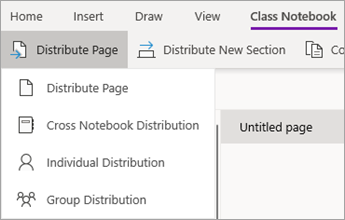
Wählen Sie die Schüler aus, an die Sie die Seite verteilen möchten, indem Sie die Kontrollkästchen neben ihren Namen verwenden. Wählen Sie Weiter aus .
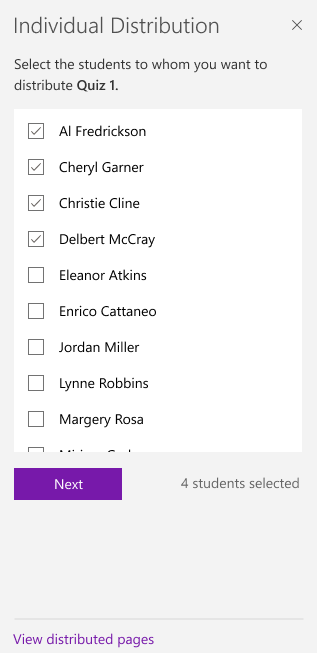
Wählen Sie den Abschnitt im Notizbuch des Schülers aus, in dem die Seite angezeigt werden soll. Zum Beispiel: Quiz .
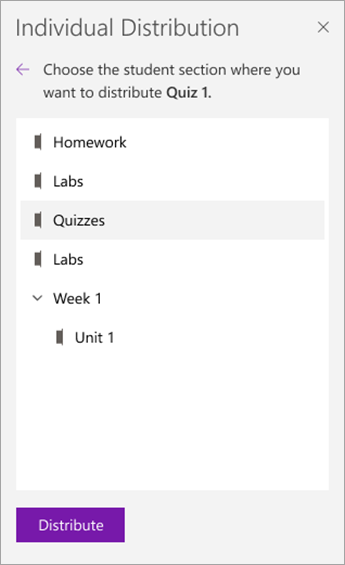
Wählen Sie „Verteilen" aus.
Hinweis: Wählen Sie „Verteilte Seiten anzeigen" , um Statusaktualisierungen für Seiten anzuzeigen, die Sie an Schüler verteilt haben. Sie können das Verteilungsfenster jederzeit schließen und die Seiten werden im Hintergrund weiter verteilt. 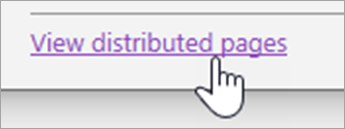
Verteilen Sie Seiten an Studentengruppen
Erstellen und speichern Sie Gruppen von Schülern, sodass Sie unterschiedliche Inhalte basierend auf den Bedürfnissen der Lernenden oder in Kleingruppenprojekten bereitstellen können.
Öffnen Sie Ihr Kursnotizbuch und navigieren Sie zu der Seite, die Sie verteilen möchten.
Wählen Sie die Registerkarte „Kursnotizbuch" und dann „Seite verteilen" > „Gruppenverteilung".
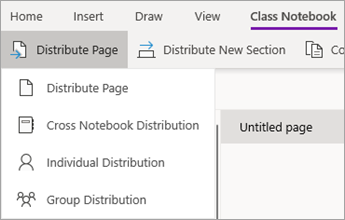
Wenn Sie noch keine Schülergruppen erstellt haben, wählen Sie im Bereich „Gruppenverteilung" die Option + Neue Gruppe aus.
Geben Sie einen Namen für Ihre Gruppe ein und wählen Sie Schüler mithilfe der Kontrollkästchen neben ihren Namen aus.
Wählen Sie Speichern aus .
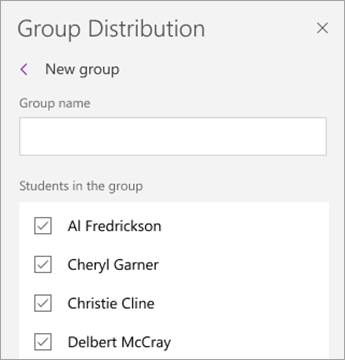
Nachdem Ihre neue Gruppe erstellt wurde, wählen Sie den Zurück- Pfeil aus. Aktivieren Sie das Kontrollkästchen neben Ihrer Gruppe und dann Weiter .
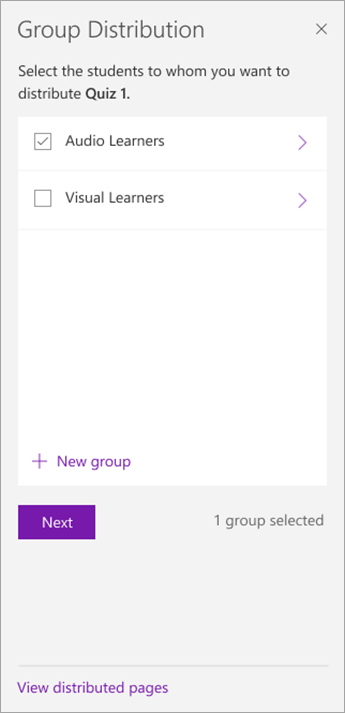
Wählen Sie den Abschnitt der Notizbücher der Schüler aus, in dem die Seite angezeigt werden soll. Zum Beispiel: Quiz .
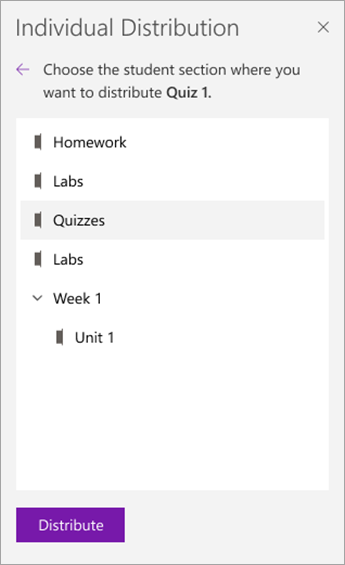
Wählen Sie „Verteilen" aus.
Hinweise:
Wählen Sie „Verteilte Seiten anzeigen" , um Statusaktualisierungen für Seiten anzuzeigen, die Sie an Schüler verteilt haben. Sie können das Verteilungsfenster jederzeit schließen und die Seiten werden im Hintergrund weiter verteilt.
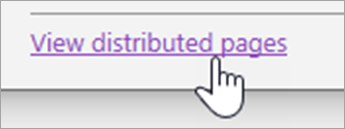
Um weitere Schülergruppen zu erstellen, wiederholen Sie die Schritte 2–5 oben. Um den Namen oder die Mitglieder einer Gruppe zu bearbeiten, wählen Sie „Seite verteilen" > „Gruppenverteilung" . Wählen Sie den Pfeil neben dem Namen Ihrer Gruppe und dann Gruppe bearbeiten aus . Speichern Sie Ihre Änderungen oder wählen Sie Löschen, um die Gruppe zu löschen.
Verteilen Sie einen Abschnitt
Wählen Sie im Menüband des Kursnotizbuchs „Neuen Abschnitt verteilen" > „Neuen Abschnitt verteilen" .
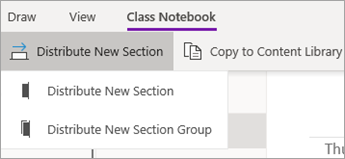
Benennen Sie Ihren neuen Abschnitt. Zum Beispiel: Labore.
Wenn Sie den Notizbüchern der Schüler Abschnittsgruppen hinzugefügt haben, können Sie jetzt eine davon als Ziel für den neuen Abschnitt auswählen. Wählen Sie das Dropdown-Menü neben „Standortdetails" aus und wählen Sie eine Abschnittsgruppe aus.
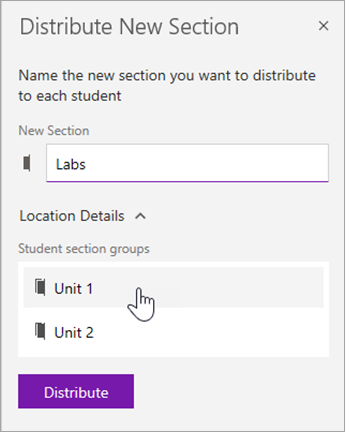
Wählen Sie „Verteilen" aus. In Ihrem Kursnotizbuch wird ein neuer Abschnitt erstellt und an jeden Schüler verteilt.
Verteilen Sie eine Abschnittsgruppe
Abschnittsgruppen sind eine gute Möglichkeit, Einheiten oder Themen mit viel Inhalt zu organisieren. Erstellen Sie eine neue Abschnittsgruppe, organisieren Sie sie gleichzeitig in Abschnitte und verteilen Sie sie dann an die Schüler.
Wählen Sie im Menüband des Kursnotizbuchs „Neuen Abschnitt verteilen" > „Neue Abschnittsgruppe verteilen" .
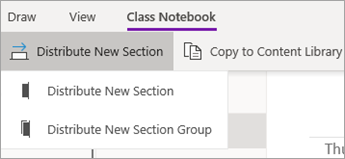
Benennen Sie Ihre neue Abschnittsgruppe und alle darin enthaltenen Abschnitte. Wählen Sie + Abschnitt , um weitere Abschnitte hinzuzufügen.
![Geben Sie Namen für die Abschnittsgruppe und die Abschnitte ein.]](https://support.content.office.net/en-us/media/f332ee0b-f3db-477d-ac0e-7ba7a531831f.png)
Wählen Sie „Verteilen" aus. Die leere Abschnittsgruppe und alle darin enthaltenen Abschnitte werden erstellt und an jeden Schüler in Ihrem Kursnotizbuch verteilt.
Verteilen Sie Seiten von einem Notizbuch zum anderen
Verteilen Sie in Kursnotizbüchern eine Seite aus einem beliebigen OneNote-Notizbuch an Ihre Schüler. Sie können dieselbe Seite gleichzeitig an mehrere Notizbücher verteilen.
Öffnen Sie ein beliebiges Notizbuch und navigieren Sie zu der Seite, die Sie verteilen möchten.
Wählen Sie die Registerkarte „Kursnotizbuch" und dann „Seite verteilen" > „Notizbuchübergreifende Verteilung" .
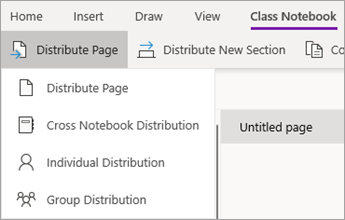
Wählen Sie die Notizbücher aus, an die Sie diese Seite verteilen möchten, und wählen Sie dann Weiter aus.
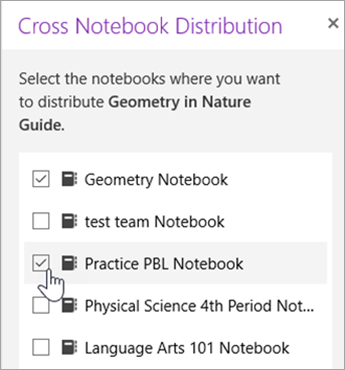
Wählen Sie einen Studentenbereich aus, an den die Seite(n) verteilt werden soll(en), und klicken Sie dann auf „Verteilen ".
Hinweis: Wählen Sie „Verteilte Seiten anzeigen" , um Statusaktualisierungen für Seiten anzuzeigen, die Sie an Schüler verteilt haben. Sie können das Verteilungsfenster jederzeit schließen und die Seiten werden im Hintergrund weiter verteilt. 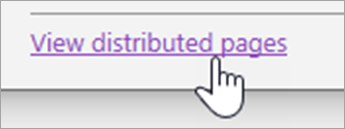
Um Seiten oder Inhalte schnell direkt in den Schülerabschnitten Ihres Kursnotizbuchs zu verteilen, klicken Sie mit der rechten Maustaste auf eine beliebige Seite, ein Bild oder einen hervorgehobenen Text und wählen Sie „ Inhalt verteilen".
Hinweis: OneNote 2016 funktioniert am besten, wenn die neuesten Updates installiert sind .
Verteilen Sie eine Seite an alle Schüler Ihrer Klasse
Öffnen Sie das Kursnotizbuch, das Sie verteilen möchten, in OneNote.
Wählen Sie die Seite(n) aus, die Sie in der Inhaltsbibliothek oder im Collaboration Space Ihres Notizbuchs verteilen möchten. Um mehrere Seiten gleichzeitig auszuwählen, halten Sie beim Auswählen die Umschalttaste gedrückt.
Wählen Sie die Registerkarte „Kursnotizbuch" und dann „Seite verteilen" aus.
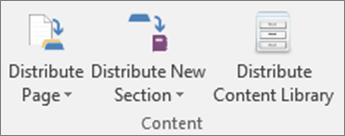
Wählen Sie den Notizbuchabschnitt aus, in den Sie die Seite(n) kopieren möchten. Zum Beispiel: Handouts . Alle Schüler erhalten eine Kopie der Seite im Abschnitt „Handouts" ihres Notizbuchs.
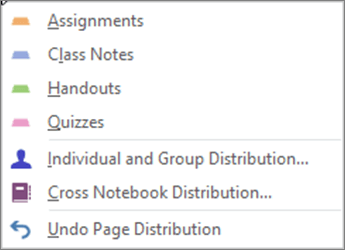
Tipp: Um die letzte Seitenverteilung rückgängig zu machen, wählen Sie „Seite verteilen" und dann „Seitenverteilung rückgängig machen" aus . Dadurch wird die Seite aus allen Notizbüchern der Schüler gelöscht, es sei denn, sie haben mit der Bearbeitung begonnen.
Verteilen Sie Seiten an einzelne Studenten oder Studentengruppen
Öffnen Sie in OneNote das Kursnotizbuch, an das Sie verteilen möchten.
Wählen Sie die Seite(n) aus, die Sie an die Inhaltsbibliothek oder den Collaboration Space Ihres Notebooks verteilen möchten. Um mehrere Seiten gleichzeitig auszuwählen, halten Sie beim Auswählen die Umschalttaste gedrückt.
Wählen Sie die Registerkarte „Kursnotizbuch" und dann „Seite verteilen" aus.
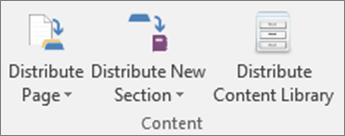
Wählen Sie Einzel- und Gruppenverteilung aus.
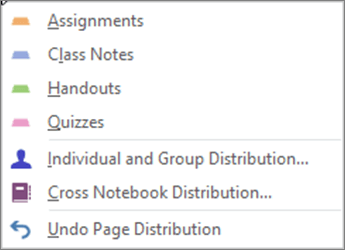
Wählen Sie einzelne Schüler aus, indem Sie deren Namen auswählen.
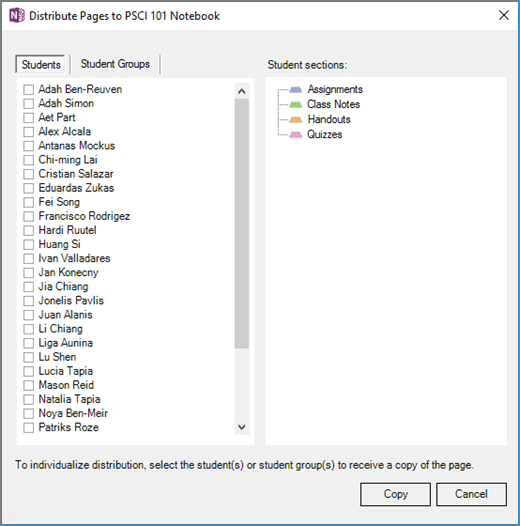
Verwenden Sie die Registerkarte „Studentengruppen" , um Gruppen hinzuzufügen, zu bearbeiten oder zu löschen.
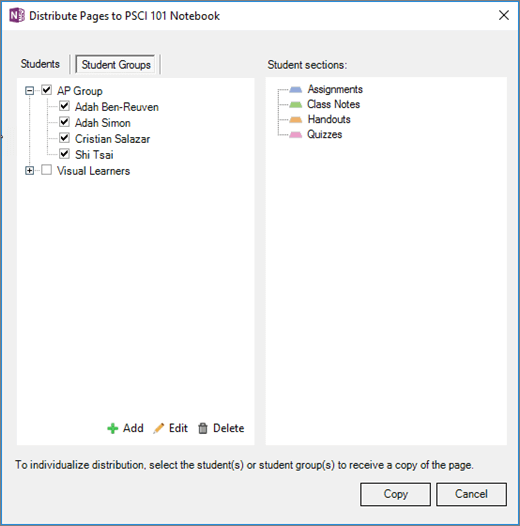
Wählen Sie den Notizbuchabschnitt aus, in den Sie die Seite(n) kopieren möchten. Zum Beispiel: Handouts. Alle Schüler erhalten eine Kopie der Seite im Abschnitt „Handouts" ihres Notizbuchs. Wählen Sie Kopieren aus .
Hinweis: Um die letzte Seitenverteilung rückgängig zu machen, wählen Sie „Seite verteilen" und dann „Seitenverteilung rückgängig machen" . Dadurch wird die Seite aus allen Notizbüchern der Schüler gelöscht, es sei denn, sie haben mit der Bearbeitung begonnen.
Erstellen Sie einen neuen Abschnitt oder eine neue Abschnittsgruppe für alle Schüler Ihrer Klasse
Wählen Sie im Menüband des Kursnotizbuchs die Option „Neuen Abschnitt verteilen" und dann entweder „Neuen Abschnitt verteilen" oder „Neue Abschnittsgruppe verteilen" aus.
Benennen Sie Ihren neuen Abschnitt oder Ihre neue Abschnittsgruppe. Zum Beispiel: Labs . Sie können eine bestimmte Abschnittsgruppe für Ihren neuen Abschnitt auswählen, indem Sie Weitere Optionen erweitern.
Wählen Sie Erstellen aus .
Verteilen Sie Seiten an mehrere Klassennotizbücher
Teilen Sie Seiten gleichzeitig mit allen Schülern in mehreren Klassen. Wenn Sie beispielsweise zwei Algebra-Klassen unterrichten, können Sie ein Handout an beide Klassen gleichzeitig verteilen.
Öffnen Sie das Kursnotizbuch mit den Seiten oder Abschnitten, die Sie verteilen möchten.
Wählen Sie die Seite(n) aus, die Sie verteilen möchten. Um mehrere Seiten gleichzeitig auszuwählen, halten Sie beim Auswählen die Umschalttaste gedrückt.
Wählen Sie im Menüband des Kursnotizbuchs die Option „Seite verteilen" und dann „Notizbuchübergreifende Verteilung" aus.
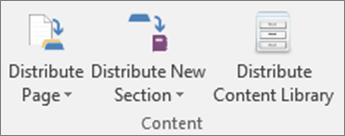
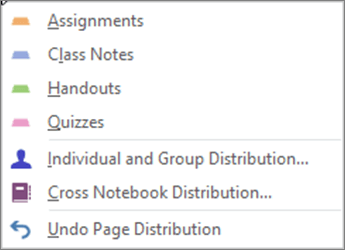
Verwenden Sie die Kontrollkästchen, um die Notizbücher und Notizbuchabschnitte auszuwählen, an die Sie die Seite(n) verteilen möchten. Zum Beispiel: Handouts .
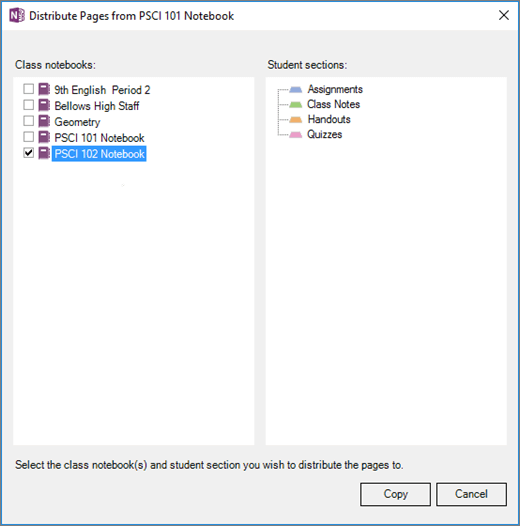
Wählen Sie Kopieren aus .
Sie können Schülerabschnitte auch über „Notizbücher verwalten" umbenennen/verwalten/hinzufügen. (http://www.onenote.com/classnotebook/notebook-links)
Erfahren Sie mehr
Löschen Sie Seiten, die Sie an Schüler verteilt haben
Sehen Sie sich Schülernotizbücher im Klassennotizbuch für Mac an
No comments:
Post a Comment